So installieren Sie die Kindersicherung auf dem Samsung Tablet
Android Elternschaft
Alle Themen
- Kindersicherung
-
- 1.1 Baby Monitor
- 1.2 iPhone des Kindes überwachen
- 1.3 Andriod privater Browserverlauf überprüfen
- 1.4 Browserverlauf Ihres Kindes überprüfen
- 1.5 kostenlose Elternkontrolle App für Android
- 1.6 Beste Elternkontrolle Apps
- 1.7 Kindersicherung auf YouTube setzen
- 1.8 Beste iOS Elternkontrolle Apps
- 1.9 iPhone Spyware-Erkennung und Entfernung
- 1.10 Elternkontrolle für Handy-Überwachung
- 1.11 Kindersicherung Router
- 1.12 Snapchat Elternkontrolle
- Mobiler Tracker
-
- 2.1 Android GPS Tracking Apps
- 2.2 Kind GPS-Tracking-Geräte
- 2.3 GPS-Tracking-Gerät für Kinder
- 2.4 Den Standort von jm auf Facebook finden
- 2.5 Den Standort von jm auf dem iPhone ansehen
- 2.6 Wie man eine Telefonnummer verfolgt
- 2.7 Handy-Tracker nach Nummer
- 2.8 Bester GPS-Telefonverfolger
- 2.9 Den Echtzeitort eines Mobiltelefons finden
- 2.10 Ihr verlorenes Android-Telefon finden
- 2.11 Standort zwischen iPhone und Android teilen
- 2.12 Einen Handy-Standort kostenlos verfolgen
- 2.13 Den Standort einer Person verfolgen
- 2.14 Wie man das iPhone deines Kindes aufspürt
- 2.15 Wenn Ihr Telefon überwacht wird?
- 2.16 Wie verhindere ich, dass jemand mein iPhone verfolgt?
- 2.17 Welche Webseiten werden besucht?
- Apps & Websites blockieren
-
- 3.1 Beste Anzeigenblocker-Apps
- 3.2 Porn Blocker App, um den Porno zu blockieren
- 3.3 Block Porno auf Android
- 3.4 Eine Telefonnummer auf dem iPhone blockieren
- 3.5 Block Porno auf dem iPhone
- 3.6 Wie man Pornoseiten blockiert
- 3.7 Websites auf Android Phone blockieren
- 3.8 Textnachrichten auf Android und iPhone blockieren
- 3.9 Websites auf Android Chrome blockieren
- 3.10 Porn Blocking Apps für Eltern
- 3.11 Kostenlose Website-Blocker-Apps und Chrome-Erweiterung
2025-09-10 14:50:08 Filed to: Android Elternschaft Bewährte Lösungen
Samsung ist zweifellos einer der führenden Namen in der Smartphone–Industrie und hat den Markt mit der Produktion von Smartphones mit größeren Bildschirmen und erweiterter Funktionalität (Tablets) erobert. Diese Tablets können von Kindern zum Lernen, zum Zugreifen auf Social–Media–Plattformen, zum Spielen, zum Kennenlernen des Internets usw. verwendet werden. Das ist ein wichtiger Grund, warum Eltern die Samsung Galaxy Tablet–Kindersicherung verwenden müssen, um Kinder vor Sucht und Ablenkung zu schützen.
Kindersicherung auf Samsung–Tablets kann auf viele verschiedene Wege aktiviert und verwendet werden, und wir wollen im Verlauf dieses Artikels einige von denen untersuchen.
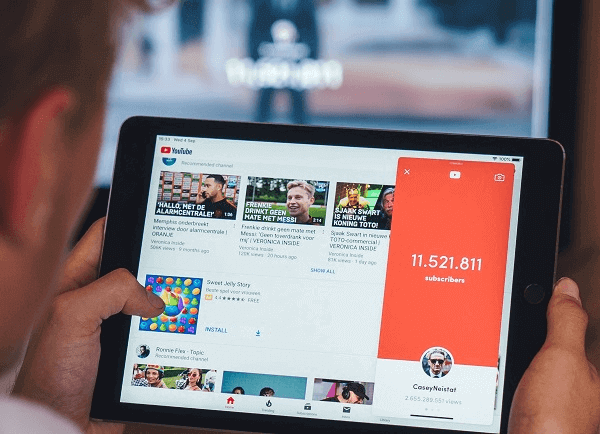
Die besten 5 Samsung Galaxy Tablet Eltern Kontrolle
Die Eltern Kontrolle der Sicherheit des Kindes auf dem Samsung Tablet ist heutzutage viel einfach. Samsung hat einige seiner eigenen elterlichen Kontrollfunktionen in den Tablets integriert. Das Google Play Store, in dem Entwickler Millionen von Apps für Android–Geräte platzieren, bietet Nutzern eine große Auswahl an Optionen. Aber nicht alle Apps, die im Play Store zu sehen sind, funktioniern tatsächlich wie sie es versprechen. Hier präsentieren wir 5 der besten Samsung Galaxy Tablet–Apps zur Kindersicherung.
1. FAMISAFE
Es ist eine voll funktionsfähige App, die genau das tut, was sie verspricht.- FamiSafe ist eine der zuverlässigsten Apps für die Kindersicherung für Samsung Galaxy Tablets. Diese App von Wondershare ist einzigartig und mit ihrer einfachen Benutzeroberfläche leicht von allen ohne spezielle Computer Wissen oder Anwendungs–Know–how zu benutzen. FamiSafe ist einfach zu installieren und für aktives Monitoring und Kindersicherung eingerichtet. Die unkomplizierte Handhabung dieser App beeinträchtigt in keiner Weise ihre Funktionalität. Sobald die App auf der zu überwachenden Registerkarte installiert wird, können alle Einstellungen und Funktionen der Kindersicherung aus der Ferne verwendet werden, ohne mit der zu überwachenden Tablet im Kontakt zu sein.
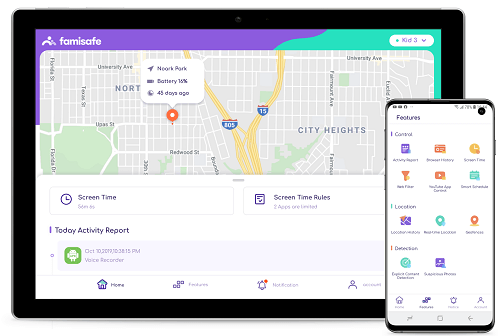
Sie können sie bei Google Play Store herunterladen, um alle ihre Funktionen kostenlos zu testen.
Funktionen
- Echtzeit–Standortfunktion, um den aktuellen Standort des überwachten Geräts auf einer Karte zu verfolgen
- Der Standortverlauf zeigt an, wo sich das überwachte Gerät in einem Zeitrahmen befindet
- Geo–Fechten baut eine virtuelle geografische Grenze auf und sendet eine Benachrichtigung an das Telefon des Elternteils, wenn sie überschritten wurde
- Überwacht die App–Nutzung, indem sie anzeigt, wann jede App gestartet wurde und wie lange sie aktiv war
- Blockiert Apps, die Kinder ablenken oder süchtig machen können
- Web–Filterung, um den Zugriff auf die bestimmte Website basierend auf Inhaltskategorien zu verhindern
- Ein Webprotokoll zeigt die Browseraktivität eines Geräts an, die besuchte Websites und den Zeitpunkt des Besuchs.
- Die Bildschirmzeit gibt die Gesamtzeit an, die Kinder mit ihren Telefonen verbringen, und sie kann auch einen Timer für die von den Eltern erlaubte Bildschirmzeit festlegen.
- Mit dem Smart–Zeitplan können Eltern Einschränkungen festlegen.
Google Play download link.


2. FUNAMO ACCOUNTABILITY
Es ist eine sehr beliebte und effektive Anwendung zur Kindersicherung entwickelt bei Funamo, Inc. Diese App hilft bei der Überwachung und führt die Kindersicherung auf Samsung–Tablets ein, um Ablenkung von Kindern zu verhindern. Es enthält einen Internet–Filter, um Kinder beim Zugriff auf das Internet sicher zu halten.
Eigenschaften
- Überwacht Geräteaktivitäten
- Filtert das Surfen im Internet und blockiert Webseiten
- Protokolliert Geräteaktivitäten wie Anrufe, SMS und Webhistory
- Erzwingt die sichere Suche auf bestimmten Webseiten
- Legt das Zeitlimit für Anwendungen fest
Google Play downlaod link.

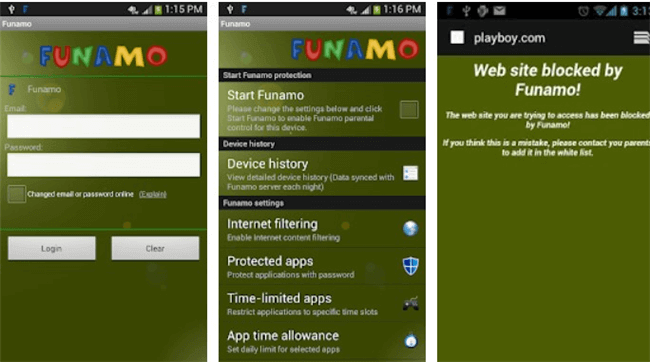
3. KIDS PLACE
Beschreibung: Kids place, wie der Name schon sagt, ist eine App für die elterliche Kontrolle von Kinder, die von den Eltern mit einem pin kontrolliert wird. Kinder können nur Apps verwenden, die bereits von ihren Eltern auf ihren Tablets genehmigt wurden.
Eigenschaften
- Sperrung mit einem PIN–Code
- Verhinderung des Zugriffs auf Anrufe, SMS und Herunterladens von Apps
- Blockierung von eingehenden Anrufen
- Deaktivierung von der Internetzugang
Google Play download link.

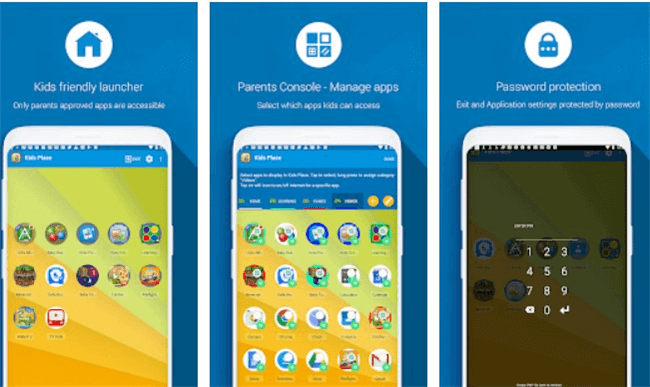
4. SCREEN TIME PARENTAL CONTROL
Beschreibung: Genau wie der Name es schon sagt, ist diese App hauptsächlich für Familien und Eltern geeignet, um die Zeit zu überwachen und zu verwalten, die ihre Kinder mit ihren Tablets verbringen. Es wird über jeden Browser am Telefon gesteuert.
Eigenschaften
- Überwacht, wie viel Zeit auf dem Gerät verbracht wird
- Sieht, welche Apps und wie lange verwendet werden
- Pausiert das überwachte Gerät mit fernzugriff
- Beschränkt Telefonaktivitäten und legt ein bestimmtes Tageslimit fest.
- Blockiert alle Aktivitäten vor dem Schlafengehen
- Blockiet bestimmte Apps zu bestimmten geplanten Zeiten
Google Play download link.
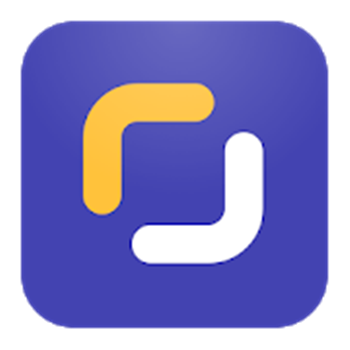
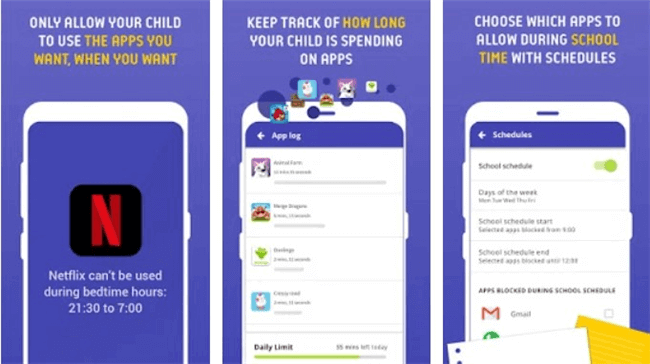
5. MMGUARDIAN
Beschreibung: MMGuardian ist eine elterliche App mit einem beeindruckenden Layout und funktionalen Features. Es überwacht nicht nur das Zielgerät, sondern liefert auch tägliche Berichte.
Eigenschaften:
- Anrufe und Texte überwachen
- Webfilter und sicheres Browsen
- Bildschirmzeit und Bildschirmkontrolle
- Standort des Geräts über GPS
- Blockierung von Apps
- Detaillierte App–Nutzungsberichte
Google Play download link.

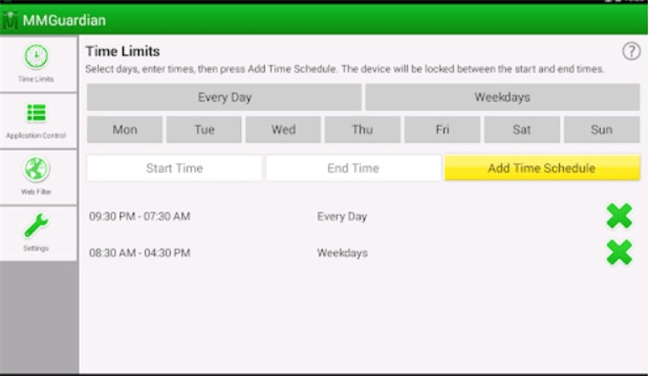
Wie richte ich die Kindersicherung auf dem Samsung Tablet mit Famisafe ein?
Die Einrichtung von FamiSafe für die Verwendung als Kindersicherung auf dem Samsung Tablet ist so einfach und unkompliziert wie möglich. Es kann von jedem mit den grundlegenden Computer– und Smartphone–Kenntnissen durchgeführt werden.
Befolgen Sie einfach ein paar Schritte, um FamiSafe auf Ihrem Samsung Galaxy Tablet einzurichten und auf die Funktionen für die Kindersicherung zuzugreifen.
Schritt 1: Laden Sie herunter und installieren Sie Famisafe. Um Famisafe zum Tablet hinzuzufügen, gehen Sie zum Google Play Store und suchen Sie in der Suchleiste nach "FamiSafe". Sobald Sie das richtige Symbol sehen, klicken Sie darauf. Die App sollte in kürzester Zeit auf dem Tablet verfügbar sein. Machen Sie dasselbe mit dem Gerät, von dem Sie das Tablet überwachen möchten, indem Sie Famisafe ebenfalls herunterladen und installieren.

Schritt 2: Registrieren Sie sich für ein Famisafe–Konto.
Sobald die App auf beiden Geräten heruntergeladen wurde, wählen Sie eine davon aus, starten Sie die App und klicken Sie auf "Registrieren". Sie werden aufgefordert, Ihre E–Mail–Adresse einzugeben und ein Login–Passwort zu erstellen. Geben Sie einfach diese Informationen ein und klicken Sie aufs "Sign up button". Ihr Konto wird sofort erstellt und Sie können loslegen.
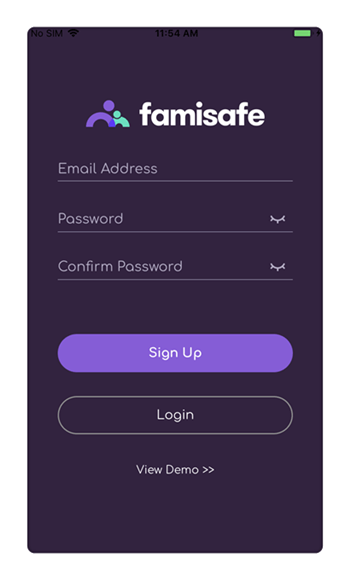

Schritt 3: Melden Sie sich beim Samsung Galaxy Tablet an.
Um mit der Nutzung der Kindersicherung auf dem Samsung Galaxy Tablet zu beginnen, starten Sie die App und klicken Sie anschließend auf "Anmelden". Geben Sie die Zugangsdaten ein. Nach einer erfolgreichen Anmeldung werden Sie aufgefordert, die Tablet–Nutzung entweder als "Elternteil" oder "Kind" auszuwählen. Wählen Sie einfach Kind aus. Wenn Sie dazu aufgefordert werden, stellen Sie sicher, dass Sie der App Administratorrechte gewähren, um sicherzustellen, dass sie ordnungsgemäß funktioniert und auf Informationen vom Gerät zugreifen kann. Sobald die erforderlichen Berechtigungen erteilt wurden, können Sie die Kindersicherungsfunktionen verwenden.
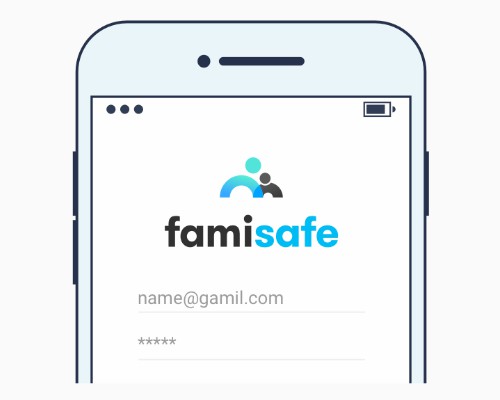
Schritt 4: Einstellen der Kindersicherung
You can now open the device that is to be used to monitor the Samsung galaxy tablet and start setting up parental control features remotely.
Sie können nun das Gerät öffnen, mit dem das Samsung Galaxy Tablet überwacht werden soll, und die Einrichtung der Kindersicherung per Fernzugriff starten.




Anton Schmitt
chief Editor